设置主机的共享打印机主要分为以下几个步骤:
一、准备步骤
1. 确保你的主机电脑已经安装了打印机驱动程序,并且打印机能够正常工作。
2. 确认所有需要共享打印机的电脑都在同一局域网内,并且相互之间可以互相访问。
二、设置主机共享打印机
1. 打开“控制面板”:在电脑桌面或开始菜单中找到并点击“控制面板”。
2. 进入“设备和打印机”:在控制面板中,找到并点击“设备和打印机”选项。
3. 选择要共享的打印机:在设备和打印机列表中,找到你想要共享的打印机,右键点击该打印机。
4. 进入打印机属性
行业新闻
2025-01-06 21:30
80
幻易云高防服务器 857vps.cn 杭州服务器 温州bgp 浙江bgp温州电信
镇江电信 镇江物理机香港服务器 韩国服务器

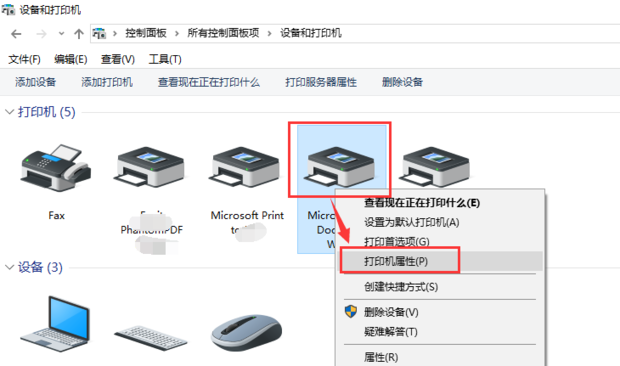
如何设置主机的共享打印机

在我们日常使用电脑时,常常会遇到需要在多台电脑上共享同一台打印机的需求。本篇文章将为大家详细介绍如何设置主机的共享打印机。

一、准备步骤
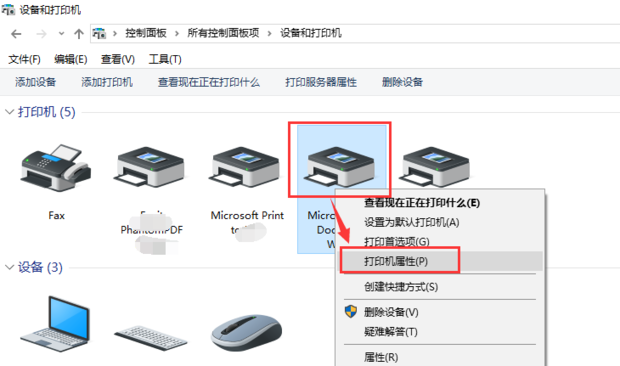
- 确认你的主机电脑已安装并能够正常使用打印机,且各台电脑在同一局域网内。
二、设置主机共享打印机
-
打开控制面板:在电脑桌面或开始菜单中,找到“控制面板”并打开。
-
进入设备和打印机:在控制面板中,找到“设备和打印机”选项并点击进入。
-
选择要共享的打印机:在设备和打印机列表中,找到你要共享的打印机,右键点击该打印机,选择“打印机属性”。
-
共享设置:在打印机属性窗口中,点击“共享”选项卡,勾选“共享这台打印机”,并设置一个共享名称。
-
添加共享用户:点击“开始”菜单中的“管理”工具(如果需要输入管理员密码),然后找到并点击“计算机管理”。在“本地用户和组”下添加新用户或者为需要共享的用户提供相应的访问权限。
三、设置其他电脑使用共享打印机
-
在其他电脑上安装相应的驱动和设备管理器(如有需要)。
-
在这些电脑上输入打印机的网络地址或者服务器名称来连接并访问该打印机。或者是在其他电脑的“设备和打印机”界面中添加打印机时选择“添加网络、无线或蓝牙打印机”,并选择已共享的打印机。
四、注意事项
-
确保主机电脑的打印机已正确安装和设置,能够正常工作。
-
在添加其他电脑到该共享打印机的网络中时,请确保各台电脑都连接在同一局域网内。
-
在添加共享用户和访问权限时,要保证设置的正确性和安全性。不要将不必要的信息透露给其他人或与他们共享访问权限。
通过以上步骤,我们就可以轻松地设置主机的共享打印机了。希望这篇文章能对你有所帮助!
幻易云高防服务器 857vps.cn 杭州服务器 温州bgp 浙江bgp温州电信 镇江电信 镇江物理机香港服务器 韩国服务器标签:
- 好的
- 我们继续上面的内容 五
- 常见问题及解决方案 1.无法找到共享打印机: 确认主机电脑的打印机已经成功共享
- 并且共享名称没有错误在其他电脑上搜索打印机时
- 确保输入了正确的共享名称如果还是无法找到
- 可以尝试重启打印机和电脑
- 或者检查网络连接是否正常 2.共享打印机连接失败: 这可能是由于网络问题
- 驱动不匹配或权限不足等原因导致的首先
- 检查网络连接是否正常
- 确保主机和其他电脑都在同一局域网内其次
- 检查打印机的驱动是否与主机和其他电脑的操作系统兼容最后
- 确认是否有足够的权限访问共享打印机 3.共享打印机打印质量差: 这可能是由于打印机驱动程序问题
- 墨盒/碳粉不足或打印机硬件故障等原因导致的首先
- 检查打印机驱动程序是否为最新版本
- 并确保墨盒/碳粉充足如果问题仍然存在
- 可能需要联系技术支持或更换打印机硬件 六
- 安全注意事项 1.定期更新打印机的固件和驱动程序
- 以确保打印机的安全性和稳定性 2.不要在共享打印机上存储敏感信息或机密文件
- 以避免数据泄露的风险 3.定期清理打印机
- 避免堵塞或故障的发生 4.确保只有授权用户可以访问共享打印机
- 以保护打印机的安全性和可用性 以上就是关于如何设置主机的共享打印机的常见问题及解决方案和安全注意事项的介绍希望对你有所帮助!
上一篇 : 电脑主机一天比一天响,主要是因为其内部硬件设备在运行过程中可能会产生噪音。具体原因有以下几点:
首先,随着使用时间的增长,硬件设备如风扇等可能出现老化现象,导致其工作效率降低、噪音增大。其次,电脑主机内部积累的灰尘会影响硬件设备的正常运转,产生摩擦噪音。此外,部分硬件设备可能存在质量问题或故障,同样会产生异常的噪音。
要解决这一问题,可以采取一些措施。定期清洁主机内部,清除灰尘和杂物,有助于减少噪音。如果硬件设备已经老化或出现故障,可以考虑更换新的设备。此外,调整风扇转速、检查硬件设备的安装情况等也可
下一篇: 站点名主机是指与特定站点名称相关联的主机服务。在互联网中,每一个站点都有一个独立的域名,而这个域名所对应的服务器或空间就称为站点名主机。它是存储网站内容和程序的重要设施,包含了网站的各类网页文件、数据库和软件程序等。因此,当我们访问一个网站时,实际上是通过域名连接到其对应的站点名主机,从而浏览或获取到网站的内容。

